雨林木风xp系统上网时提示“实时调试”怎么办?
更新时间:2017-05-29 18:24:13 来源:雨林木风官网 游览量: 198 次
雨林木风xp系统上网时提示“实时调试”怎么办?雨林木风xp系统用户在上网冲浪的时候,突然跳出“实时调试”提示窗口,如果关闭的话下次还是会提醒,不胜其烦,那么要如何解决雨林木风xp系统上网时提示“实时调试”的问题呢?雨林木风系统小编认为,我们可以采取以下的解决方法即可。

解决方法:
1、首先需要打开自己平时上网的浏览器,在打开的窗口看到菜单栏点击里面的“工具”选项,接着选择打开“Internet选项”;
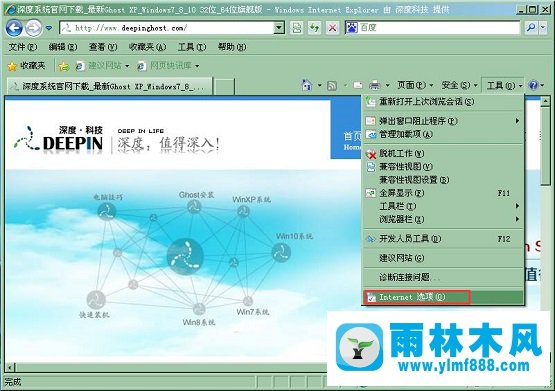
2、在新打开的窗口中点击却换‘高级’选项卡;
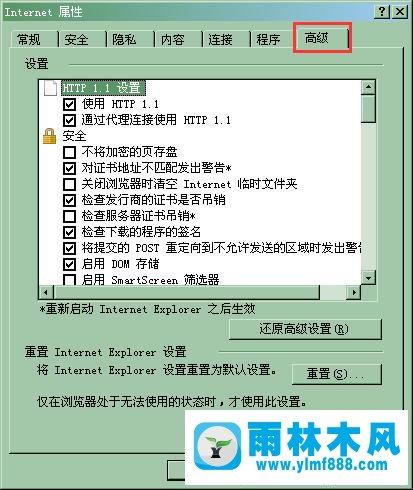
3、拉动滚动条,然后在“禁用脚本调试(Internet E雨林木风xplorer)”和“禁用脚本调试(其它)”进行勾选,雨林木风系统,然后在点击确定;
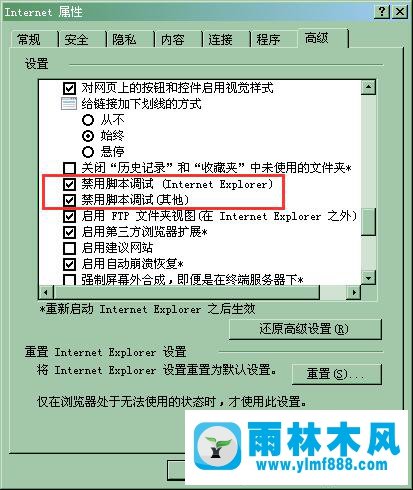
4、普通情况下这样设置就可以解决这个问题了,要是大家在使用的过程中还是出现这样的情况的话,点击打开运行选项,然后输入命令msconfig,打开系统配置实用程序进行设置;

5、点击“服务”选项看到“script blocking service”选中,把勾去掉然后重新启动电脑即可。
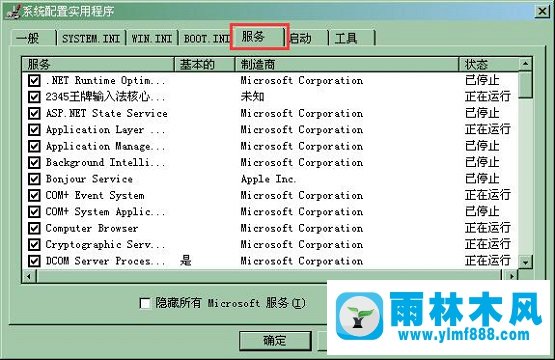
上面就是雨林木风xp系统上网时提示“实时调试”的解决方法介绍了,如果不在工具栏中进行禁止设置,就会一直跳出该窗口。
关于雨林木风xp系统上网时提示“实时调试”怎么办?的解决方法就跟大家介绍到这边了,遇到这样问题的用户们可以参照上面的方法步骤来解决吧。好了,如果大家还想了解更多的资讯,那就赶紧点击雨林木风吧。
本文来自雨林木风 www.ylmf888.com 如需转载请注明!
- Win10系统下字体出现乱码的解决办法?...03-18
- Win10系统下连接steam失败的解决办法?...03-18
- Win10专业版系统下向特定用户共享文件的解决步骤?...03-18
- 如何打开Win7梦幻桌面动态效果?...03-18
- Win7旗舰版系统桌面文件名变蓝色了的解决办法...03-18
- 关闭雨林木风XP系统135端口的解决办法?...03-18
- Xp系统下序列号怎么更换的解决办法?...03-18
- win7电脑个性化开机声音如何自定义?...03-03
- 雨林木风win7系统注册表常用设置有哪些?...03-03
- 雨林木风win10系统CPU使用率过高怎么办?...11-26
-
 雨林木风 GHOST Win10 2004 64位 精简... 2021-07-01
雨林木风 GHOST Win10 2004 64位 精简... 2021-07-01
-
 雨林木风 GHOST Win10 2004 64位 周年... 2021-06-02
雨林木风 GHOST Win10 2004 64位 周年... 2021-06-02
-
 雨林木风 GHOST Win10 64位专业版... 2021-05-07
雨林木风 GHOST Win10 64位专业版... 2021-05-07
-
 雨林木风 GHOST Win10 1909 64位 官方... 2021-04-06
雨林木风 GHOST Win10 1909 64位 官方... 2021-04-06
-
 雨林木风Ghost Win10 2004(专业版)... 2021-02-28
雨林木风Ghost Win10 2004(专业版)... 2021-02-28
-
 雨林木风 GHOST Win10 2004 64位 精简... 2020-12-21
雨林木风 GHOST Win10 2004 64位 精简... 2020-12-21
-
 雨林木风 GHOST Win10 64位 快速装机... 2020-11-27
雨林木风 GHOST Win10 64位 快速装机... 2020-11-27
-
 雨林木风 GHOST Win10 64位 官方纯净... 2020-10-28
雨林木风 GHOST Win10 64位 官方纯净... 2020-10-28

